Como organizar o Google Chrome
O Google Chrome é o principal navegador utilizado no Tribunal de Contas. Mas você sabia que ele possui muitas funcionalidades que podem te ajudar a se organizar e trabalhar melhor?
Uma dessas funcionalidades é o agrupamento das guias, que permite guardá-las em categorias para uma organização melhor. Você pode agrupar suas abas e rotulá-las com um nome e cor personalizados. Depois que as abas estiverem agrupadas, você pode movê-las e reordená-las na faixa de abas.
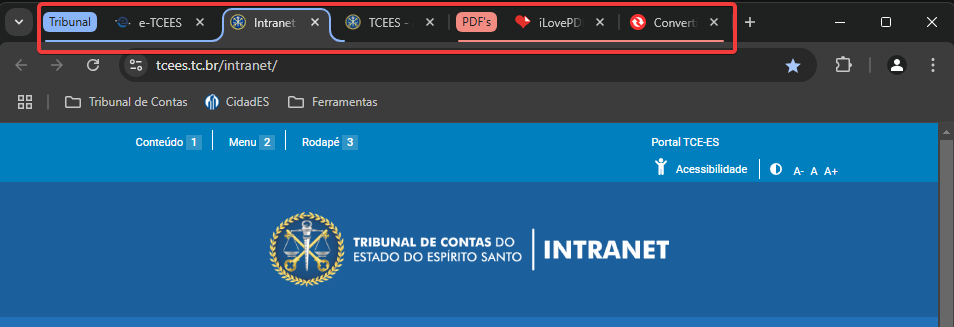
Figura 01 – Grupos de guias no Chrome
Para criar um grupo, clique com o botão direito do mouse em uma guia do Chrome e depois em Adicionar guia ao novo grupo. Para adicionar mais guias ao grupo, simplesmente arraste a guia para dentro dele e pronto!
Você também pode clicar com o botão direito no grupo para mudar algumas configurações, como o nome de exibição, a cor que aparecerá nas guias, se deve ser salvo ou não (para continuar aparecendo mesmo depois de fechar e abrir o Chrome), ou excluí-lo.
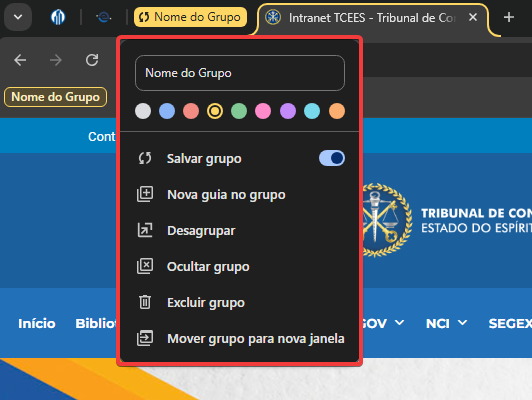
Figura 02 – Janela de configuração do grupo
Ao salvar um grupo, um novo botão aparecerá no Chrome. Nele, você poderá visualizar os grupos salvos e até criar novos.
Outra funcionalidade do Chrome que facilita a organização do seu fluxo de trabalho são os favoritos. Com eles, você pode salvar os sites que mais usa e acessá-los rapidamente pela Barra de Favoritos.
Para adicionar um site aos favoritos, clique no ícone ![]() que aparece no final da barra de pesquisa do Chrome. Um pequeno menu será exibido, onde você pode dar um nome personalizado ao site e escolher onde ele será salvo.
que aparece no final da barra de pesquisa do Chrome. Um pequeno menu será exibido, onde você pode dar um nome personalizado ao site e escolher onde ele será salvo.
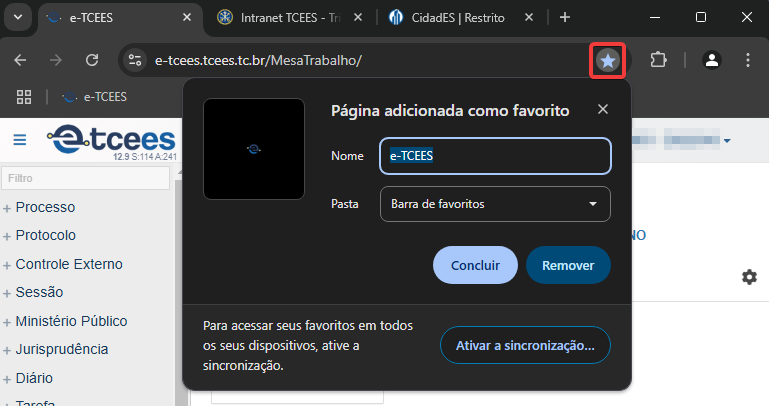
Figura 01 – Localização do ícone “Adicionar guia aos favoritos”
O Chrome também oferece a opção de criar pastas para organizar seus favoritos por categorias, o que ajuda a manter tudo em ordem. Você pode mover, renomear ou excluir favoritos a qualquer momento, garantindo que sua barra fique sempre atualizada e relevante.
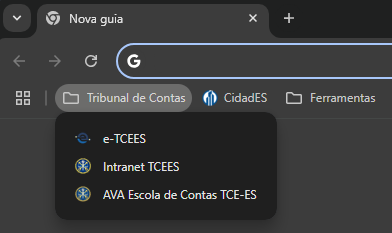
Figura 02 – Pastas na barra de favoritos
Outra funcionalidade útil é a sincronização dos favoritos com a sua conta do Google. Ao fazer login no Chrome, seus favoritos são automaticamente salvos na nuvem e ficam disponíveis em todos os dispositivos onde você usa o navegador. Isso significa que você pode acessar suas páginas favoritas do computador, celular ou tablet, sem perder nada.
Outro recurso útil para manter suas páginas mais importantes sempre à mão é a fixação de guias. Com as guias fixadas, você pode garantir que sites essenciais, como e-mails e ferramentas de trabalho, estejam sempre acessíveis no canto superior esquerdo do navegador.
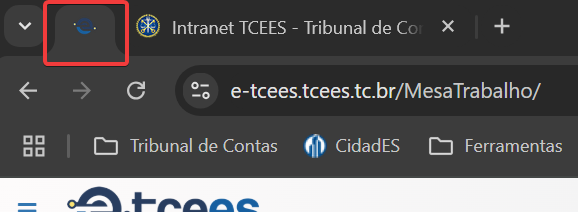
Figura 01 – Guia fixada no Chrome
Fixar uma guia é muito fácil: clique com o botão direito do mouse sobre ela e clique em Fixar. A guia ficará reduzida a um ícone e se posicionará automaticamente no lado esquerdo da barra de abas, liberando espaço para outras guias e mantendo a organização.
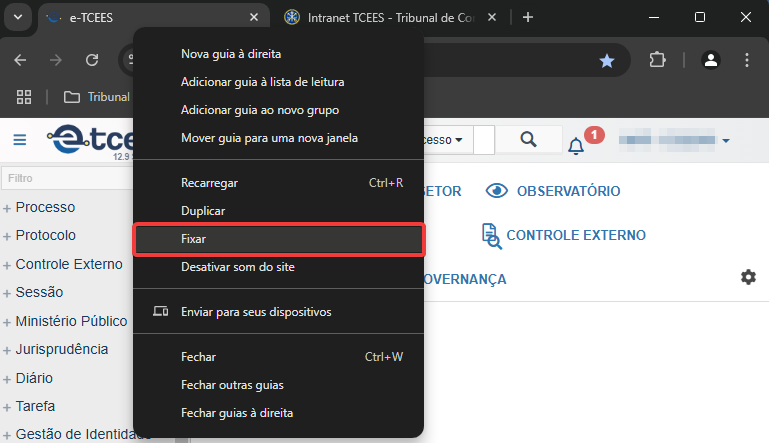
Figura 02 – Localização da opção “Fixar”
Um detalhe interessante é que as guias fixadas permanecem no lugar mesmo quando o navegador é fechado e reaberto. Assim, você não perde tempo procurando ou reabrindo manualmente suas páginas preferidas. Se precisar desfazer a fixação, é só clicar com o botão direito na guia fixada e clicar em Soltar.
Artigos Relacionados
